Ako priniesť späť program Microsoft Office Picture Manager

Chýba vám program Microsoft Office Picture Manager? Môžete ho nainštalovať zo starej verzie Sharepoint Designer alebo zo starého disku Microsoft Office.
Program Microsoft Office Picture Manager bol súčasťou balíka Office 2010 a starších verzií. Môžete ho použiť na prezeranie, úpravu a správu obrázkov.
Program Office 2010 bol poslednou verziou balíka Office, ktorá obsahovala Správcu obrázkov a spoločnosť Microsoft neaktualizovala aplikáciu Picture Manger od verzie Office 2003. Program je veľmi starý a zastaraný.
Ale ak sa vám páčil Správca obrázkov a jehofunkcie sú všetko, čo potrebujete, môžete ich nainštalovať do svojho počítača bez odinštalovania aktuálnej verzie balíka Office. Správcu obrázkov môžete nainštalovať z inštalačného disku balíka Office 2010, 2007 alebo 2003, ak ho máte. Ak nie, môžete si stiahnuť aplikáciu SharePoint Designer 2010 a odtiaľ ju nainštalovať.
Ukážeme vám, kde si môžete stiahnuť aplikáciu SharePoint Designer 2010 a ako z nej nainštalovať iba Správcu obrázkov.
Stiahnite si SharePoint Designer 2010
SharePoint Designer 2010 je k dispozícii na bezplatné stiahnutie od spoločnosti Microsoft. Na stiahnutie použite jeden z odkazov nižšie.
- 32-bit: http://www.microsoft.com/en-us/download/details.aspx?id=16573
- 64-bit: http://www.microsoft.com/en-us/download/details.aspx?id=24309
Inštalácia programu Microsoft Picture Manager pomocou nástroja SharePoint Designer 2010
Postup inštalácie aplikácie Picture Manager zo staršej verzie balíka Office alebo z aplikácie SharePoint Designer 2010 je rovnaký, takže nezáleží na tom, akým spôsobom to urobíte.
Stiahnite si inštalačný program SharePoint Designer 2010 pomocou jedného z vyššie uvedených odkazov a spustite ho dvojitým kliknutím na súbor.
Ak je Kontrola použivateľského konta zobrazí sa dialógové okno, kliknite na Áno. pokračovať.
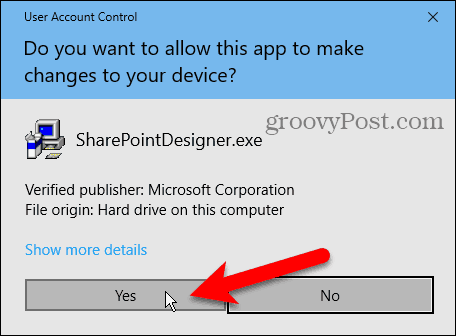
Na internete Prečítajte si licenčné podmienky pre softvér spoločnosti Microsoft na obrazovke, prečítajte si podmienky a skontrolujte Súhlasím s podmienkami tejto dohody box.
Potom kliknite na tlačidlo OK ďalej.

Na internete Vyberte požadovanú inštaláciu a kliknite na tlačidlo OK upraviť.
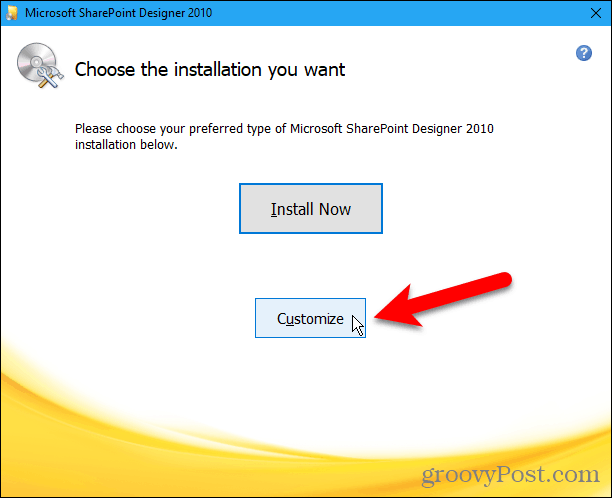
Pre každý z troch modulov uvedených v časti Microsoft Office na internete Možnosti inštalácie kliknite na tlačidlo a vyberte položku Nie je k dispozícií.
Tým sa vypnú všetky časti nástroja Sharepoint Designer, ale jednu zase zapneme.
Ak inštalujete program Microsoft Office Picture Manager z balíka Office 2010, 2007 alebo 2003, je k dispozícii viac modulov. Uistite sa, že ste vytvorili všetky moduly Nie je k dispozícií.
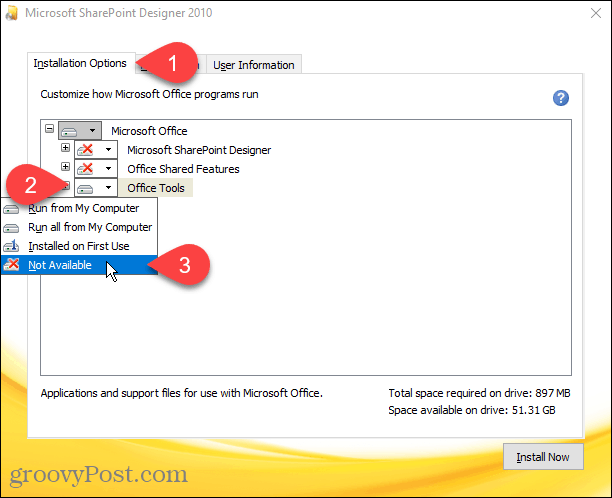
Ak chcete vybrať aplikáciu Microsoft Office Picture Manager na inštaláciu, kliknite na ikonu plus naľavo od okna Kancelárske nástroje modul rozšíriť.
Všetko je nastavené na Nie je k dispozícií, dokonca aj Microsoft Office Picture Manager, Kliknite na tlačidlo vedľa Microsoft Office Picture Manager a vyberte Spustiť z tohto počítača.
Ak používate inštaláciu balíka Office 2010, 2007 alebo 2003, Microsoft Office Picture Manager malo by byť tiež pod Kancelárske nástroje.
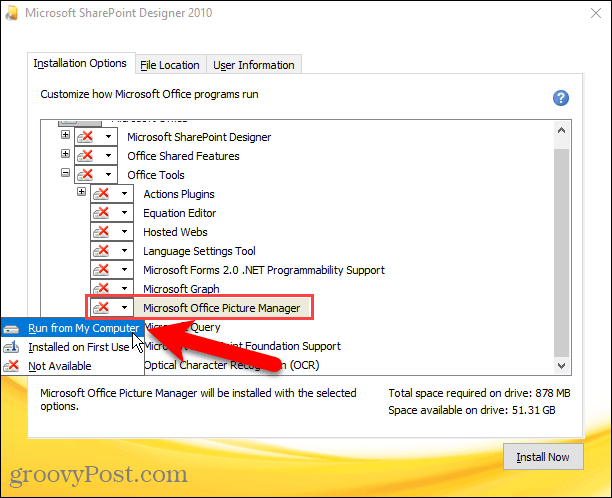
Ak chcete nainštalovať iba Microsoft Office Picture Manager, kliknite na Nainštalovať teraz.
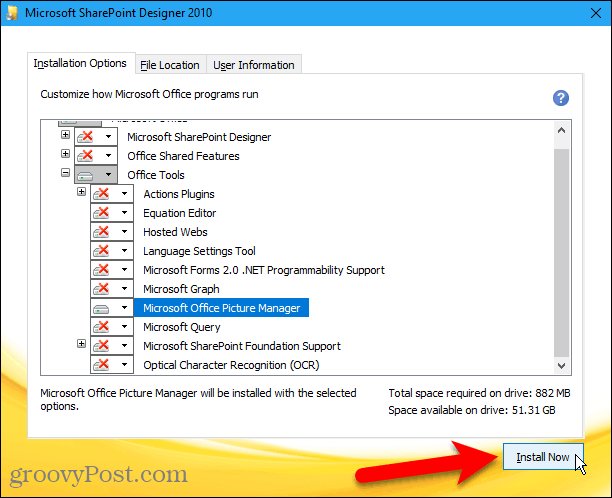
Zobrazí sa priebeh inštalácie.
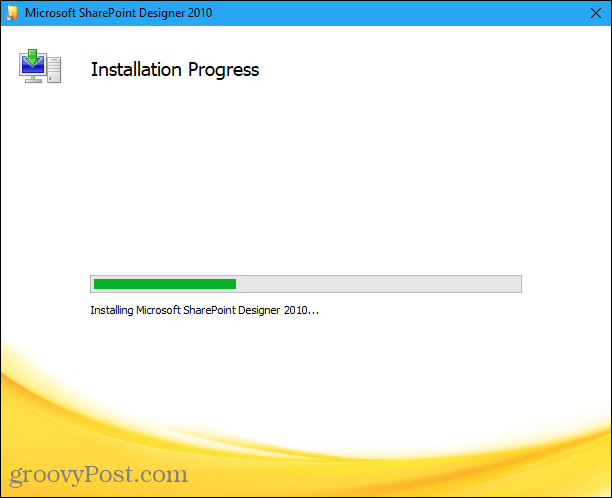
Na internete Vyplňte svoje skúsenosti s aplikáciou Office kliknite na Zavrieť zatvorte inštalačný program.
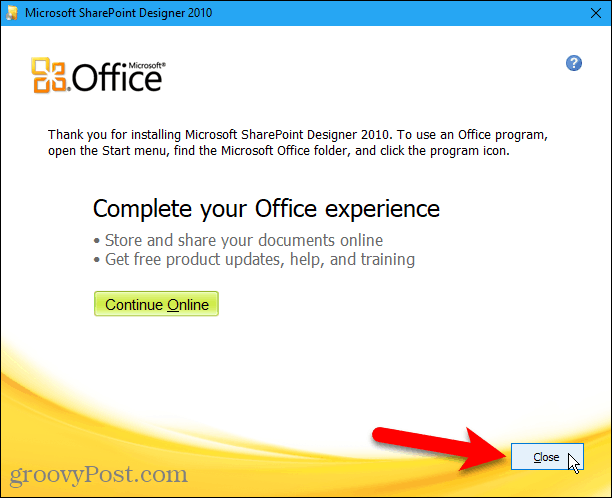
Spustite program Microsoft Office Picture Manager
Zistili sme, že na dokončenie nastavenia nemusíme reštartovať počítač. Možno však budete chcieť reštartovať počítač, aby ste sa uistili, že proces nastavenia je dokončený.
Po reštarte nájdete Microsoft Office Picture Manager pod Nedávno pridané v ponuke Štart v systéme Windows 10 Microsoft Office Picture Manager je k dispozícii aj v ponuke Štart v systéme Windows Microsoft Office skupina.
Ak používate Windows 8, Microsoft Office Picture Manager nemusí sa pridať na úvodnú obrazovku. Na úvodnej obrazovke však môžete vyhľadať „správcu obrázkov“, aby ste ho našli a otvorili.
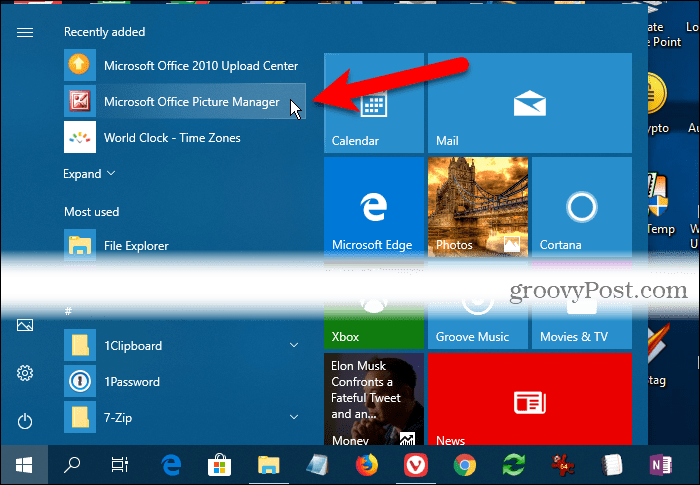
Teraz môžete pomocou aplikácie Microsoft Office Picture Manager usporiadať, upravovať a prezerať svoje fotografie.
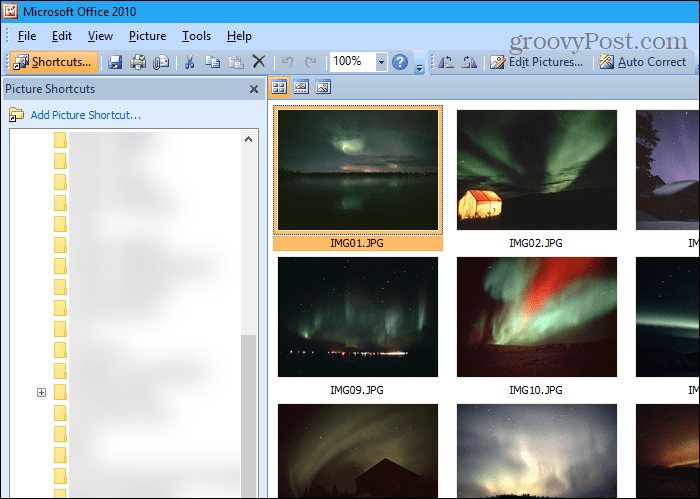
Držte sa toho, čo vám vyhovuje
Program Microsoft Office Picture Manager pravdepodobne nemávšetky zvončeky a píšťalky dostupné v moderných nástrojoch na správu fotografií, ale ak obsahujú všetko, čo potrebujete, môžete ich nainštalovať a použiť na správu fotografií a obrázkov.
SharePoint Designer 2010 bola posledná verziavrátane Správcu obrázkov. Inštalačný súbor by ste mali uložiť v prípade, že ho budete musieť znova nainštalovať alebo nainštalovať na iný počítač. Kto vie, ako dlho bude dostupný od spoločnosti Microsoft?









![Microsoft Office 2010 RTM K dispozícii na stiahnutie na serveri MSDN [groovyDownload]](/images/download/microsoft-office-2010-rtm-available-via-msdn-for-download-groovydownload.png)
Zanechať komentár